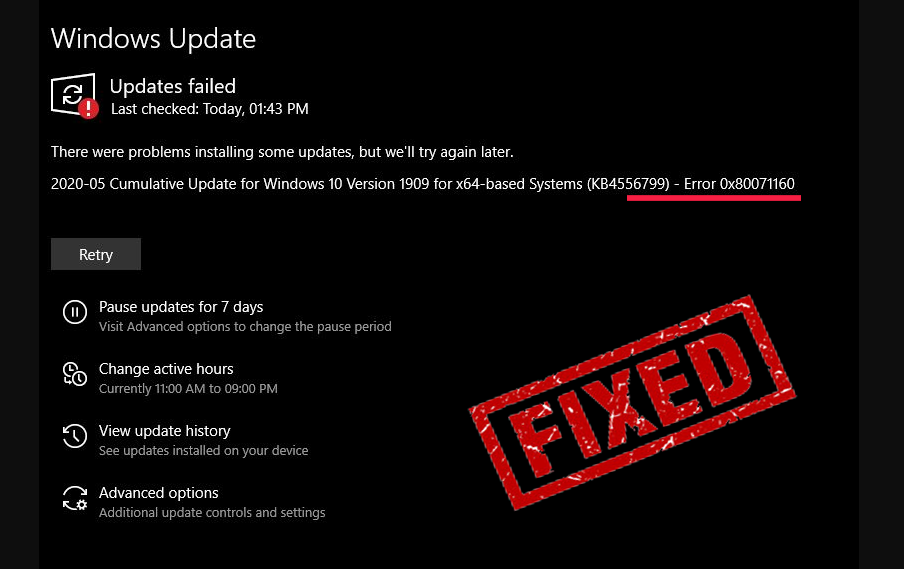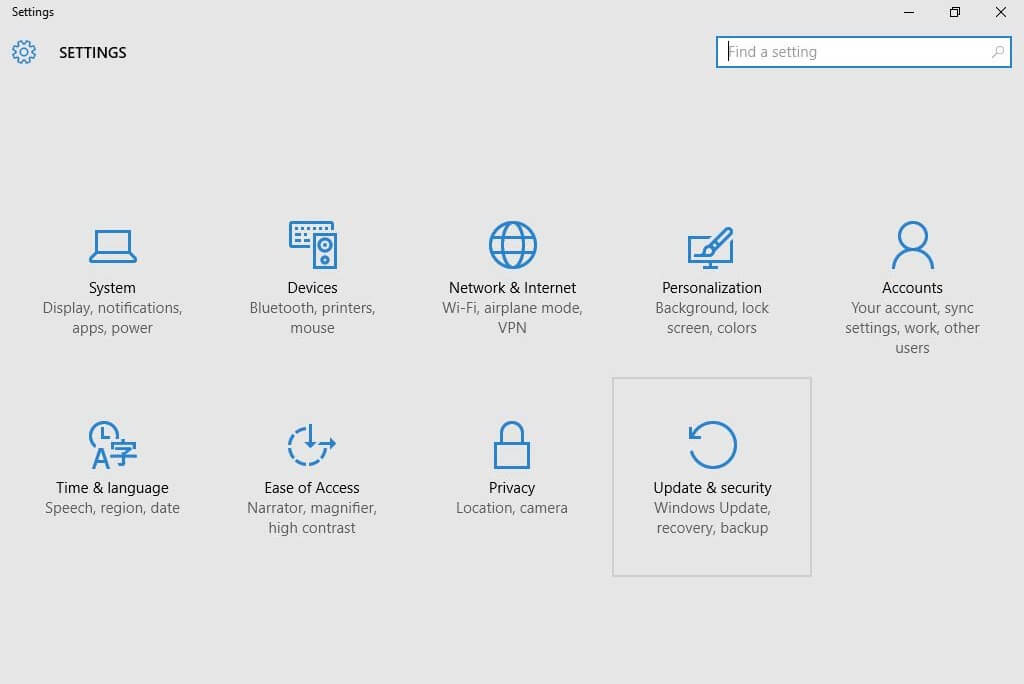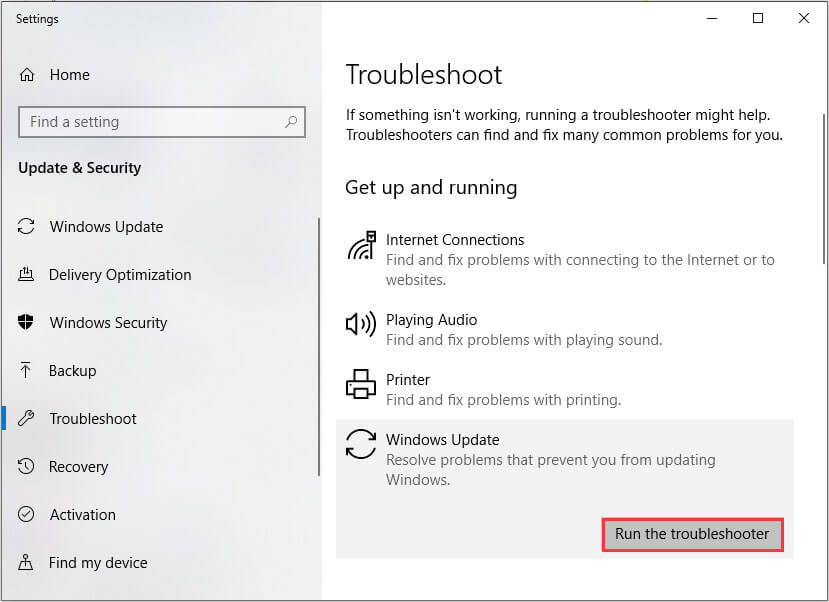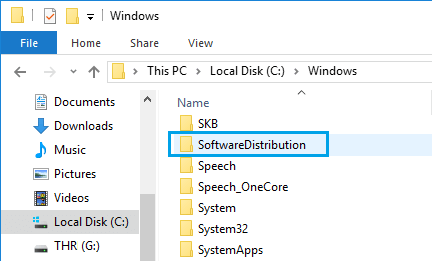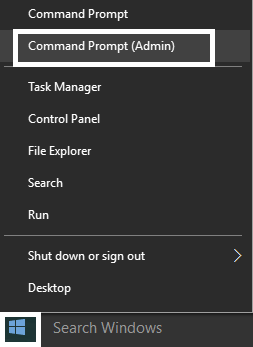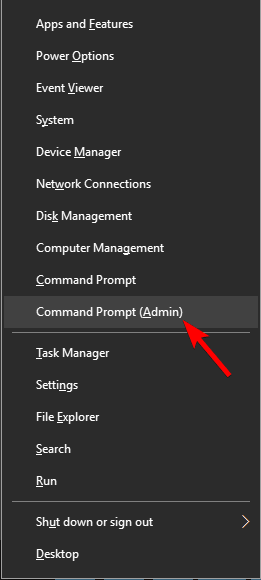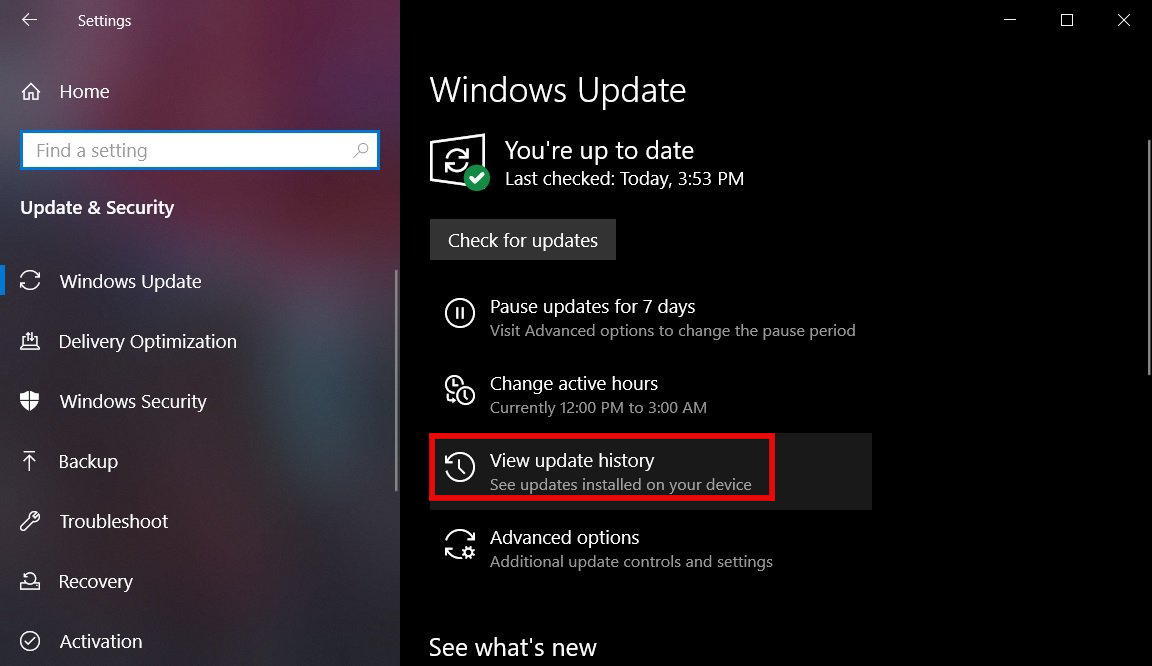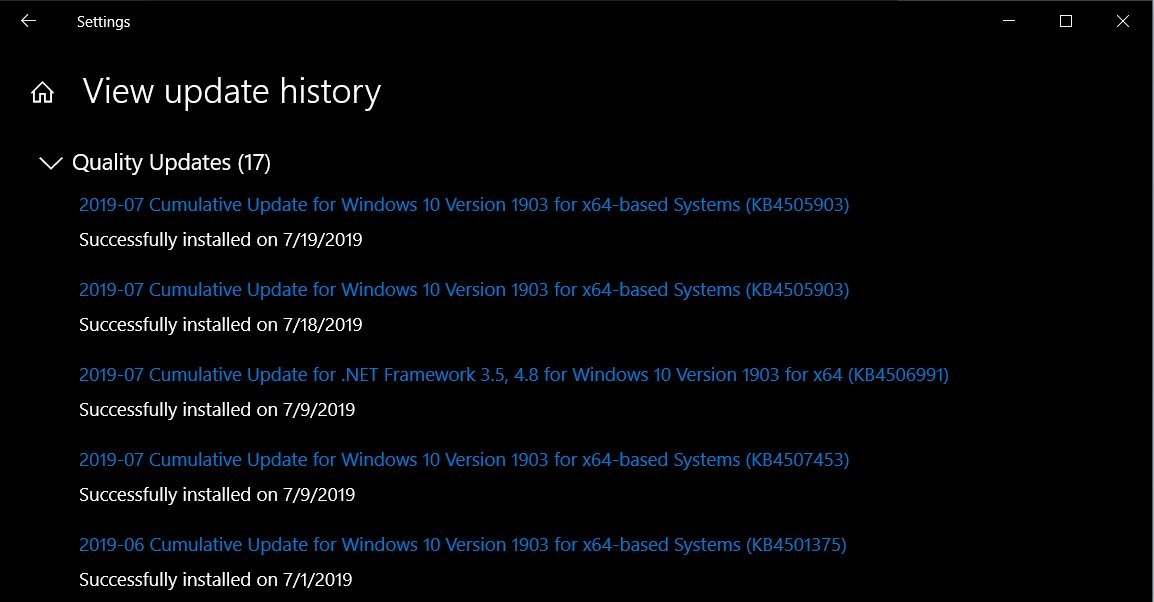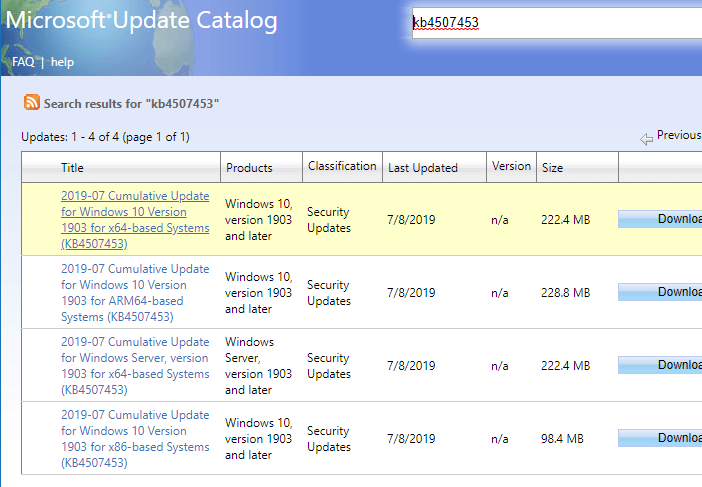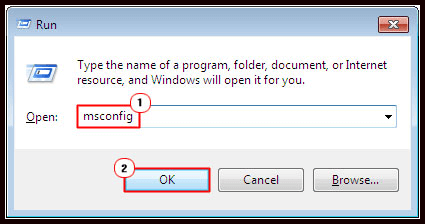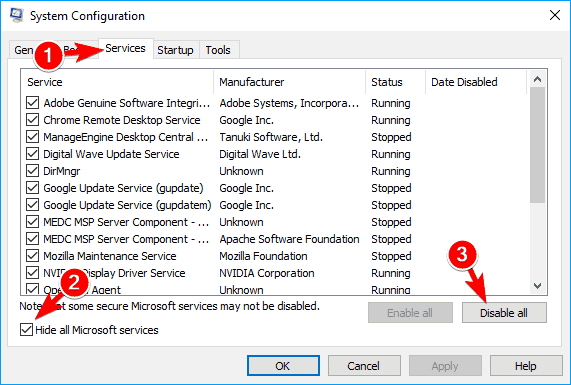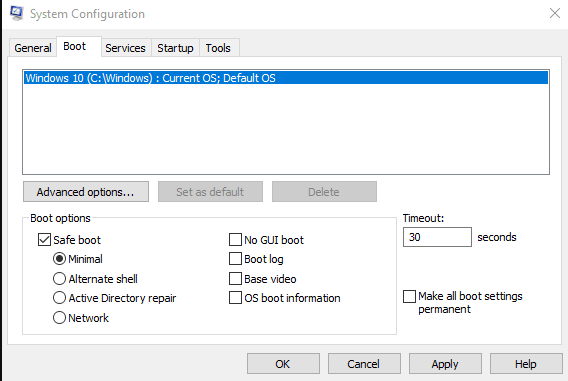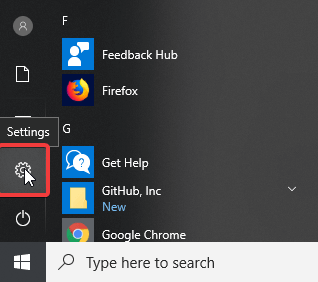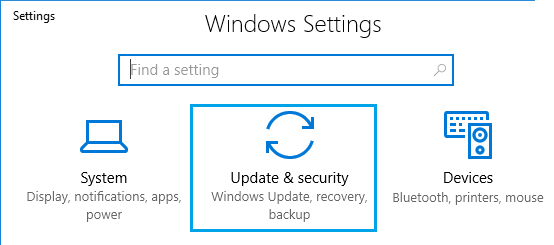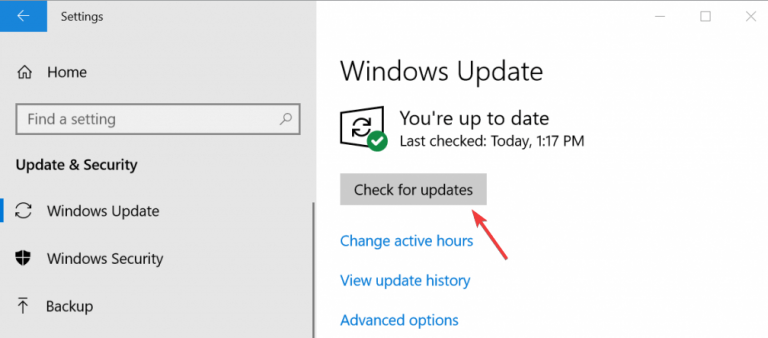Nella serie di errori di aggiornamento di Windows, ecco un nuovo errore che sta frustrando gli utenti. In questo numero, gli utenti non sono in grado di installare l’aggiornamento a causa dell’errore di aggiornamento di Windows 10 0x80071160. Questo errore impedisce loro di completare l’installazione del nuovo aggiornamento.
Se sei anche uno di quegli utenti, devi cercare modi per correggere l’errore di aggiornamento 0x80071160. Bene, non hai più bisogno di preoccuparti. Questo articolo comprende tutte le soluzioni che sono in grado di correggere questo errore sul tuo computer.
Quindi, senza perdere altro tempo, passiamo alle correzioni e rimuoviamo subito questo errore dal tuo computer Windows 10.
Come risolvere l’errore di aggiornamento di Windows 10 0x80071160?
Table of Contents
Correzione 1: eseguire la risoluzione dei problemi di Windows aggiornare
Questo è il primo e più semplice metodo da utilizzare per correggere gli errori di aggiornamento di Windows. Windows ha sviluppato specificamente questo strumento integrato per correggere gli errori di aggiornamento sui computer Windows 10.
Lo strumento di risoluzione dei problemi di aggiornamento di Windows può risolvere facilmente la maggior parte degli errori di aggiornamento di Windows. Quindi, se vuoi correggere l’errore di aggiornamento di Windows 10 0x80071160, prova prima questo strumento e, se non riesce a eseguire l’attività, spostati solo verso le altre soluzioni.
Quindi, ecco come utilizzare questo strumento di risoluzione dei problemi sul tuo computer:
- Premere i tasti Windows + I insieme per aprire l’app Impostazioni.
- Fare clic su Aggiornamento e sicurezza.
- Vai alla scheda Risoluzione dei problemi.
- Vai alla sezione Windows aggiornare e fai clic sul pulsante Esegui lo strumento di risoluzione dei problemi.
- Ora, lascia che lo strumento di risoluzione dei problemi esegua la scansione del tuo PC e corregga l’errore.
- Al termine del processo, riavviare il computer.
Controlla se l’errore di aggiornamento viene rimosso dal tuo computer o meno. In caso contrario, passa alla soluzione successiva.
Correzione 2: cancellare la cartella SoftwareDistribution per correggere l’errore di aggiornamento di Windows 10 0x80071160
Un’altra soluzione che puoi provare a correggere l’errore di aggiornamento di Windows 10 0x80071160 è cancellare la cartella SoftwareDistribution. Aiuta a gestire l’errore di aggiornamento sul computer Windows.
Quindi, ecco i passaggi che devi seguire:
- Apri Esplora file sul tuo computer.
- In Esplora file, vai alla cartella data:
C: \ Windows \ SoftwareDistribution
- Qui, seleziona tutti i file e il contenuto della cartella ed eliminali.
- Dopo aver eliminato i file, fare clic con il pulsante destro del mouse sul pulsante Start di Windows e fare clic sul prompt dei comandi (amministratore).
- Nel prompt dei comandi, digita i seguenti comandi e premi il tasto Invio dopo ogni comando:
net start wuauserv
net start bits
- Riavvia il tuo computer.
Correzione 3: reimpostare manualmente i componenti di Windows aggiornare
Il ripristino dei componenti di Windows aggiornare spesso aiuta a correggere l’errore e i problemi di Windows aggiornare. Quindi, puoi anche eseguire questa azione per correggere l’errore di aggiornamento 0x80071160 su computer Windows 10.
Fare quello:
- Premere il tasto Windows + X e selezionare il prompt dei comandi (amministratore).
- Nel prompt dei comandi, eseguire i seguenti comandi per interrompere il servizio BITS e Windows aggiornare (premere il tasto Invio dopo ogni comando):
net stop bits
net stop wuauserv
- Ora è necessario eliminare i file qmgr * .dat. Per questo, esegui il comando indicato di seguito nel prompt dei comandi e premi il tasto Invio dopo aver inserito il comando:
Del “%ALLUSERSPROFILE%\Application Data\Microsoft\Network\Downloader\qmgr*.dat”
- Digita questo comando nel prompt dei comandi e premi il tasto Invio:
cd /d %windir%\system32
- Ora è il momento di registrare nuovamente i file BITS e Windows aggiornare. Quindi, digita questi comandi e premi il tasto Invio dopo ogni comando:
regsvr32.exe atl.dll
regsvr32.exe urlmon.dll
regsvr32.exe mshtml.dll
regsvr32.exe shdocvw.dll
regsvr32.exe browseui.dll
regsvr32.exe jscript.dll
regsvr32.exe vbscript.dll
regsvr32.exe scrrun.dll
regsvr32.exe msxml.dll
regsvr32.exe msxml3.dll
regsvr32.exe msxml6.dll
regsvr32.exe actxprxy.dll
regsvr32.exe softpub.dll
regsvr32.exe wintrust.dll
regsvr32.exe dssenh.dll
regsvr32.exe rsaenh.dll
regsvr32.exe gpkcsp.dll
regsvr32.exe sccbase.dll
regsvr32.exe slbcsp.dll
regsvr32.exe cryptdlg.dll
regsvr32.exe oleaut32.dll
regsvr32.exe ole32.dll
regsvr32.exe shell32.dll
regsvr32.exe initpki.dll
regsvr32.exe wuapi.dll
regsvr32.exe wuaueng.dll
regsvr32.exe wuaueng1.dll
regsvr32.exe wucltui.dll
regsvr32.exe wups.dll
regsvr32.exe wups2.dll
regsvr32.exe wuweb.dll
regsvr32.exe qmgr.dll
regsvr32.exe qmgrprxy.dll
regsvr32.exe wucltux.dll
regsvr32.exe muweb.dll
regsvr32.exe wuwebv.dll
- Per ripristinare Winsock, eseguire questo comando nel prompt dei comandi e quindi premere Invio:
netsh winsock reset
- Infine, riavvia il servizio BITS e Windows aggiornare. Per fare ciò, digita questi comandi nella finestra del prompt dei comandi e premi Invio:
net start bits
net start wuauserv
Correzione 4: scarica e installa manualmente l’aggiornamento di Windows
Se non riesci ancora a correggere il codice di errore dell’aggiornamento di Windows 0x80071160, prova a installare l’aggiornamento di Windows manualmente tramite il catalogo di Microsoft aggiornare.
- Premere i tasti Windows + I> selezionare Aggiornamento e sicurezza> accedere alla scheda Windows aggiornare.
- Nella sezione Windows aggiornare, fare clic su Visualizza cronologia aggiornamenti.
- Annotare il numero KB di aggiornamenti che non è stato possibile installare sul computer.
- Visita il catalogo ufficiale di Microsoft aggiornare.
- Ora, inserisci il numero KB di aggiornamenti nella casella di ricerca e premi il tasto Invio.
- Dall’elenco, selezionare l’aggiornamento che corrisponde ai requisiti di sistema.
- Fare clic sul pulsante Scarica.
- Nella pagina successiva, fare clic sul collegamento fornito nella parte superiore della pagina.
- Dopo aver completato il processo di download, eseguire il setup per installare l’aggiornamento sul computer.
Correzione 5: eseguire l’avvio pulito
A volte, altri software installati entrano in conflitto con il servizio di aggiornamento di Windows e portano a tali errori e problemi. Quindi, in tal caso, è necessario eseguire l’avvio pulito sul sistema.
Avvia i computer con un set minimo di programmi di avvio e driver che aiuta a evitare conflitti di software. Quindi, se un programma o un software ti impedisce di installare l’ultimo aggiornamento, esegui l’avvio pulito sul tuo sistema.
Per farlo, segui le istruzioni fornite:
- Premere il tasto Windows + R, digitare msconfig nella casella di testo Esegui e fare clic sul pulsante OK.
- Nella finestra Configurazione di sistema, fare clic sulla scheda Servizi.
- Selezionare la casella di controllo Nascondi tutti i servizi Microsoft e fare clic sul pulsante Disabilita tutto.
- Ora, passa alla scheda Avvio e seleziona la casella di controllo Avvio sicuro.
- Assicurati di selezionare l’opzione Minimo per Avvio sicuro nella sezione Opzioni di avvio.
- Fare clic sul pulsante Applica e OK.
- Ora, il computer verrà riavviato e entrerà in modalità provvisoria.
- Una volta avviato il computer, fare clic sul pulsante Start di Windows e quindi sull’icona Impostazioni.
- Selezionare l’opzione Aggiornamento e sicurezza nella finestra Impostazioni dell’app.
- Vai alla sezione Windows aggiornare e fai clic sul pulsante Verifica aggiornamenti.
Ora dovresti essere in grado di installare gli aggiornamenti richiesti sul tuo computer senza dover confrontare il codice di errore di aggiornamento di Windows 10 0x80071160.
Soluzione consigliata per mantenere il tuo PC privo di errori
Se hai provato di tutto per correggere l’errore di Windows e stai ancora affrontando il problema, significa chiaramente che il tuo PC richiede la soluzione avanzata. Quindi, qui la fine delle tue lotte, prova lo PC Riparazione Attrezzo.
Questo è uno strumento di riparazione multifunzionale avanzato che risolve la maggior parte degli errori e dei problemi comuni di Windows. Corregge errori come BSOD, DLL, registri, applicazioni, errori di gioco e molti altri. Bene, questo non è vero, questo strumento protegge anche il tuo PC da virus / minacce malware.
Inoltre ottimizza il PC in modo che l’utente possa sperimentare le massime prestazioni senza rallentamenti o balbuzie.
Ottieni PC Riparazione Attrezzo per correggere errori / problemi del PC Windows
Conclusione
L’aggiornamento di Windows è la cosa più importante se non vuoi che il tuo computer abbia problemi di prestazioni o altri errori. Ma sappiamo tutti che ogni volta che viene lanciato il nuovo aggiornamento, viene fornito un nuovo errore.
Quindi, l’errore di aggiornamento di Windows 10 0x80071160 è anche uno di quegli errori. Ma questa guida è sufficiente per gestire questo errore 0x80071160 sul tuo computer.
Semplicemente, segui le soluzioni menzionate in questa guida e in pochissimo tempo il tuo computer sarebbe esente da questo errore e sarai in grado di completare l’aggiornamento di Windows senza affrontare tali problemi.
Se anche dopo aver seguito questa guida, continui ad affrontare l’errore di aggiornamento 0x80071160 sul tuo computer Windows 10, faccelo sapere sui nostri social media gestisce Facebook e Twitter. Faremo del nostro meglio per aiutarti a risolvere questo errore.
Hardeep has always been a Windows lover ever since she got her hands on her first Windows XP PC. She has always been enthusiastic about technological stuff, especially Artificial Intelligence (AI) computing. Before joining PC Error Fix, she worked as a freelancer and worked on numerous technical projects.